さくらのVPSでCentOS7のサーバーを構築する その8
投稿日:2017年04月29日
最終更新日:
本編の目次
- サーバーコントロールパネルへのログイン~サーバー起動まで(第1回)
- サーバーへログイン~初回起動時に行う設定
- SSHログインについて
- SELinuxの有効化(第2回)
- 一般ユーザーの作成
- sudoの有効化
- SSH経由でのrootログイン禁止設定(第3回)
- 公開鍵認証の導入
- ファイアウォール(Firewalld)の設定(第4回)
- SSHのポート番号変更とSELinux
- WEBサイト公開用ユーザーの作成とChrootの設定(第5回)
- Apacheのインストールと設定
- ユーザーのホームディレクトリ配下にあるpublic_htmlを公開する(第6回)
- バーチャルホストの設定
- PHPのインストールと設定(第7回)
- PHPのCGIモード化
- MySQLのインストールと設定(第8回)
- phpMyAdminのインストールと設定(第9回)
- WordPressを使うためのMySQLの設定(第10回)
- WordPressのインストール
MySQLのインストールと設定
MySQLのインストールに先立ち、デフォルトでインストールされているMariaDBを削除します。以下のコマンドで削除しましょう。fail2banなどが道連れになるかもしれませんが気にしないでください。 [VIM] sudo yum remove mariadb-libs #データベースのデータを削除 rm -rf /var/lib/mysql/ [/VIM]
次に、ブラウザでMySQL :: Download MySQL Yum RepositoryにアクセスしてMySQLのリポジトリをゲットします。
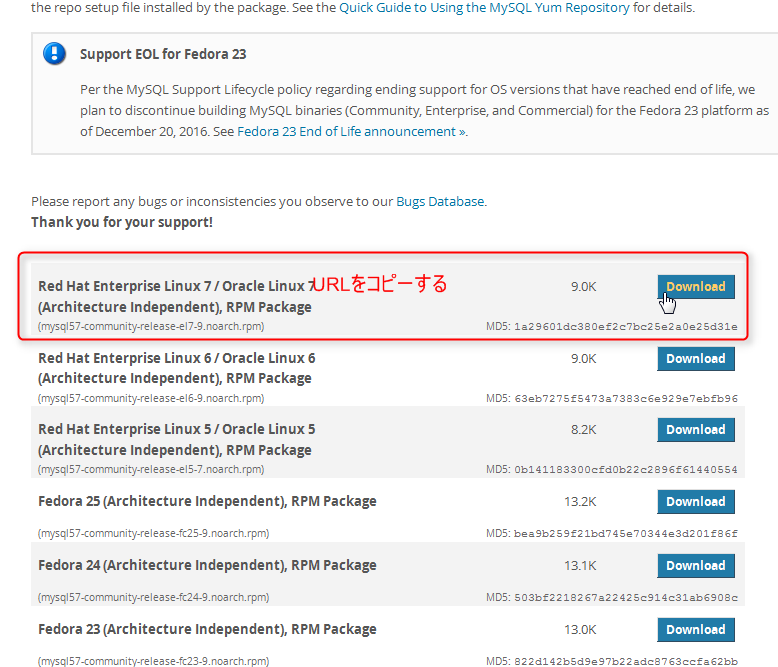
「Red Hat Enterprise Linux 7 / Oracle Linux 7」用の「Download」ボタンをクリックしましょう。
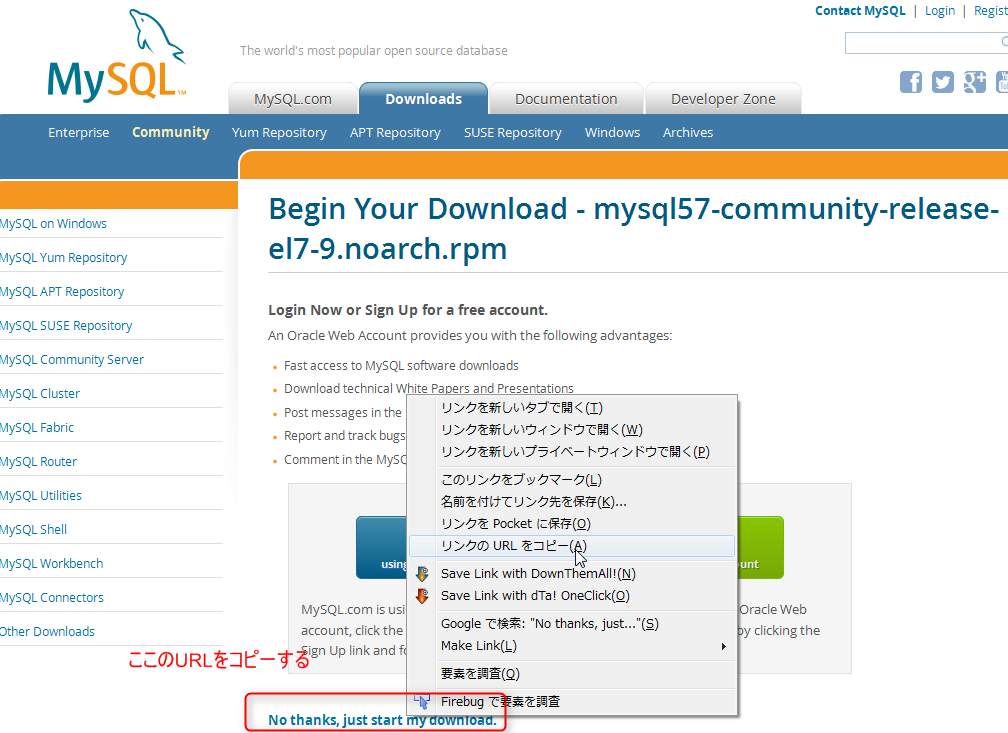
ページ下方に「No thanks, just start my download.」と書かれたリンクがあるので、そのリンクのURLをコピーしましょう。当方でコピーした結果は以下のとおりです。
[VIM]
https://dev.mysql.com/get/mysql57-community-release-el7-9.noarch.rpm
[/VIM]
リポジトリのダウンロードリンクをゲットしたので、サーバーでダウンロードしましょう。以下のコマンドを実行してください。 [VIM] wget https://dev.mysql.com/get/mysql57-community-release-el7-9.noarch.rpm [/VIM]
ダウンロードしたら、次のコマンドでリポジトリをインストールします。 [VIM] sudo rpm -Uvh mysql57-community-release-el7-9.noarch.rpm [/VIM]
ここまで来たら、次のコマンドでMySQLをインストールしましょう。 [VIM] sudo yum install mysql-community-server [/VIM]
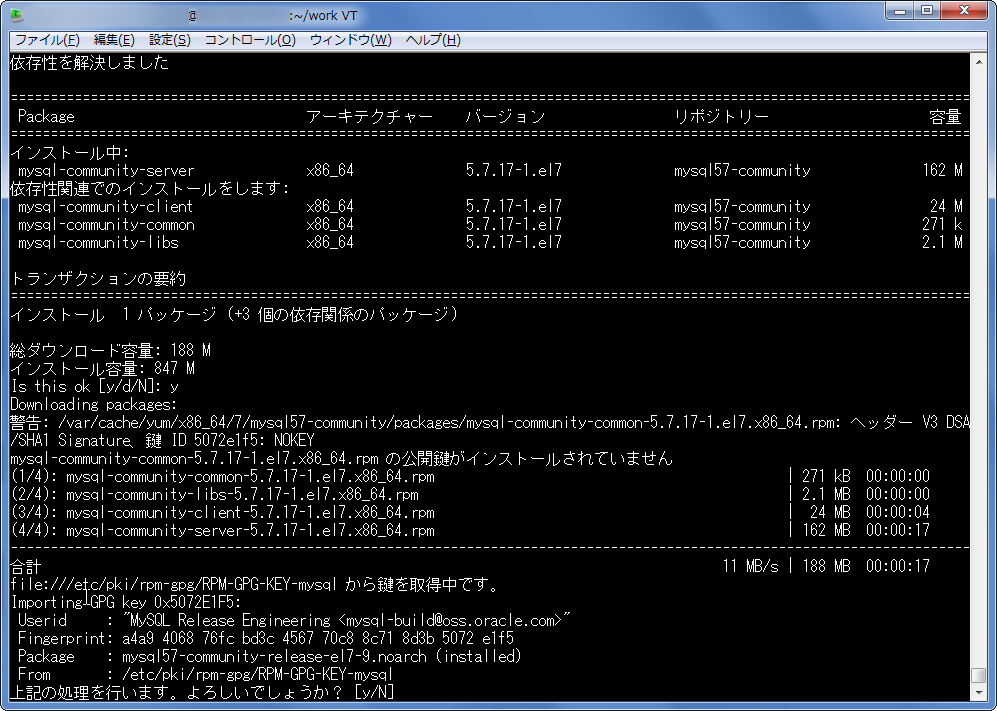
なお、このような表示が出てくるかもしれませんが、そのときは「y」キーを押して続行してください。
インストールしたら、早速起動しましょう。ついでにMySQLサービスについても、Apache同様サーバー再起動時に自動で再起動するような設定を行います。 [VIM] sudo systemctl enable mysqld sudo systemctl start mysqld [/VIM]
起動したら、まずは初期パスワードの確認です。初期パスワードはMySQLのログファイルから拾ってきます。以下のコマンドを実行すれば簡単に表示させられます。 [VIM] sudo cat /var/log/mysqld.log | grep password #コマンド実行結果例 2017-03-04T11:55:23.670179Z 1 [Note] A temporary password is generated for root@localhost: >bLs5damqfpj [/VIM] この場合、MySQLのrootアカウントの初期パスワードは「>bLs5damqfpj」(>は半角)です。私は「>」がパスワードの一部であることに気づけなかったせいで結構な時間を無駄にしました。。。
以下のコマンドを打ち、MySQLの初期設定を行います。 [VIM] mysql_secure_installation #出てくる問いに答えていく #まずはログファイルから拾ってきたrootのパスワードを入力 Enter password for user root: #新しいrootのパスワード(英大文字・英小文字・数字・記号全部込みのもの)を入力 New password: #新しいrootのパスワードを確認入力 Re-enter new password: #rootのパスワードを変えるので「Y」を入力 Change the password for root ? ((Press y|Y for Yes, any other key for No) : y #匿名ユーザーのログインは拒否したいので「Y」を入力 Remove anonymous users? (Press y|Y for Yes, any other key for No) : y #リモートからのrootログインは禁止したいので「Y」を入力 Disallow root login remotely? (Press y|Y for Yes, any other key for No) : y #テスト用データベースは削除するので「Y」を入力 Remove test database and access to it? (Press y|Y for Yes, any other key for No) : y #ユーザー権限が保存されているテーブルをリロードするので「Y」を入力 Reload privilege tables now? (Press y|Y for Yes, any other key for No) : y [/VIM]
次に、MySQLの設定ファイルを開きましょう。 [VIM] sudo vim /etc/my.cnf [/VIM] 以下の内容を追記します。 [VIM] #文字コードをUTF-8にする character-set-server = utf8 #パスワードの有効期限を無期限化 default_password_lifetime = 0 [/VIM] 最後にMySQLを再起動すれば、rootパスワード変更を含むMySQLの初期設定は終了です。 [VIM] sudo systemctl restart mysqld [/VIM]


